微軟官網win10下載步驟教程
很多小夥伴在下載win10作業系統的時候,都會選擇去網上搜尋下載,可是下載地址多樣,很怕下載到盜版的系統,那麼win10系統官方下載要如何操作呢,接下來小編就把win10微軟官網下載方法帶給大家。
微軟官網win10下載:
# 1.首先我們搜尋微軟官網win10下載,找到微軟的官方網站。
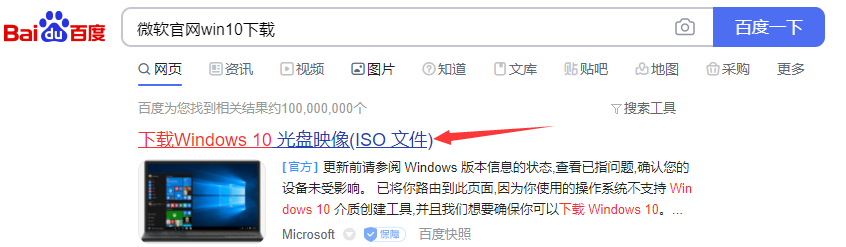
2.進入頁面,我們點擊'立即下載工具’選項。
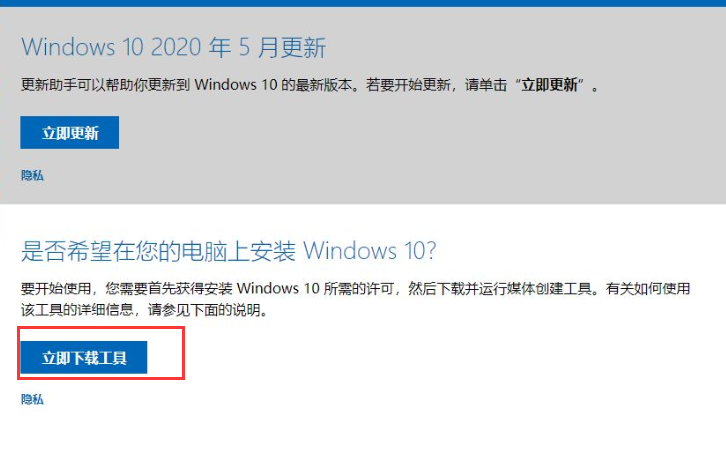
3.接著下載好檔案到桌面。
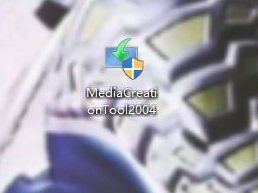
4.我們點選開啟文件,將會進入頁面。
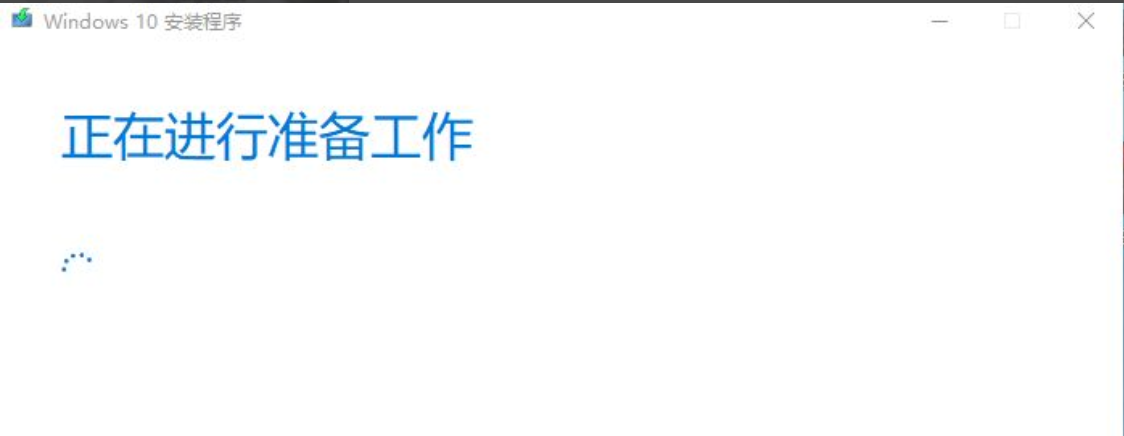
5.接著我們點選「接受」授權條款。
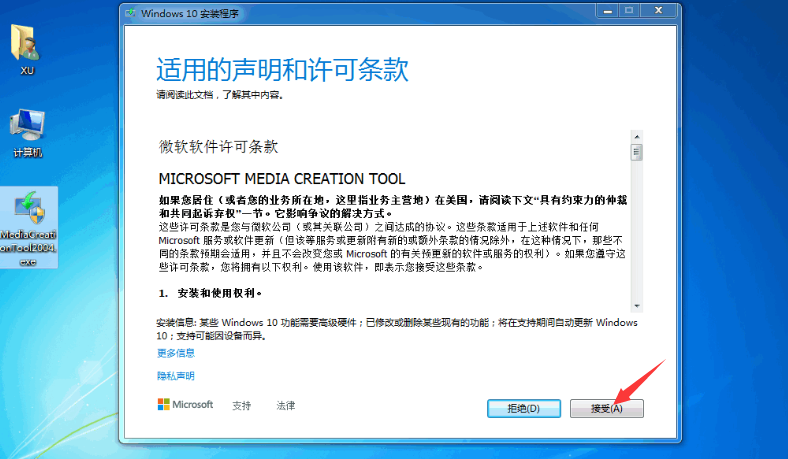
6.然後選擇立即升級這台電腦,點選「下一步」。
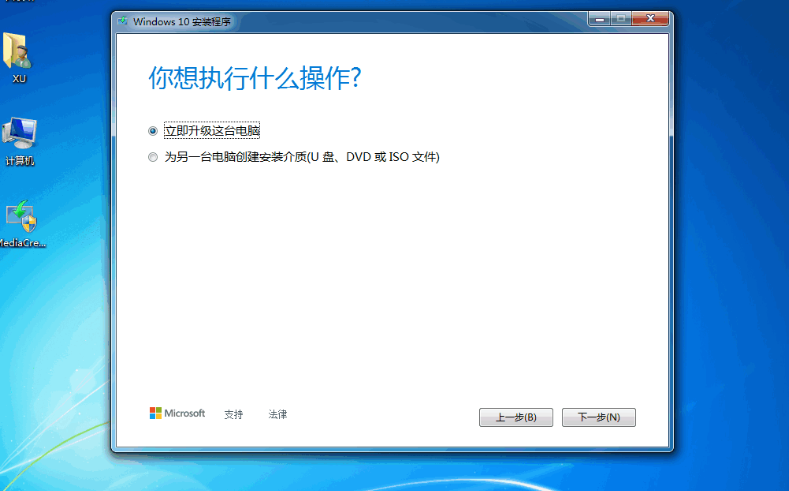
7.軟體就會開始下載 Windows 10,依照軟體提示操作即可。
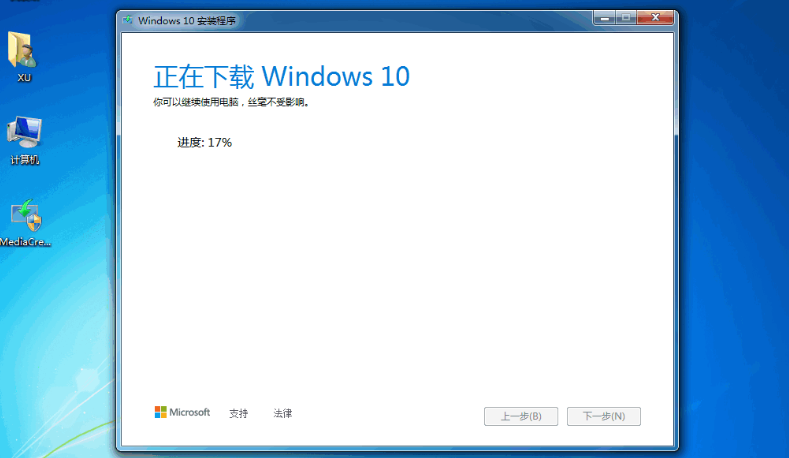
8.下載完成後,進入「正在建立 Windows 10 媒體」頁面。
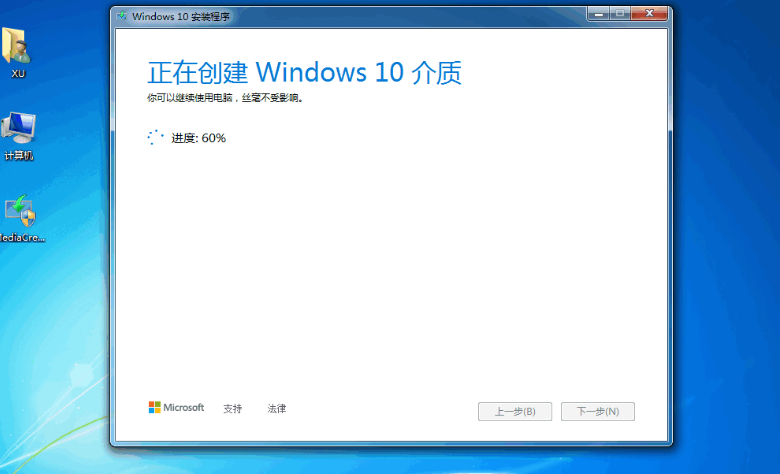
9.接著會讓我們輸入產品金鑰,如果有正版序號也可以輸入自己的序號並點選下一步。
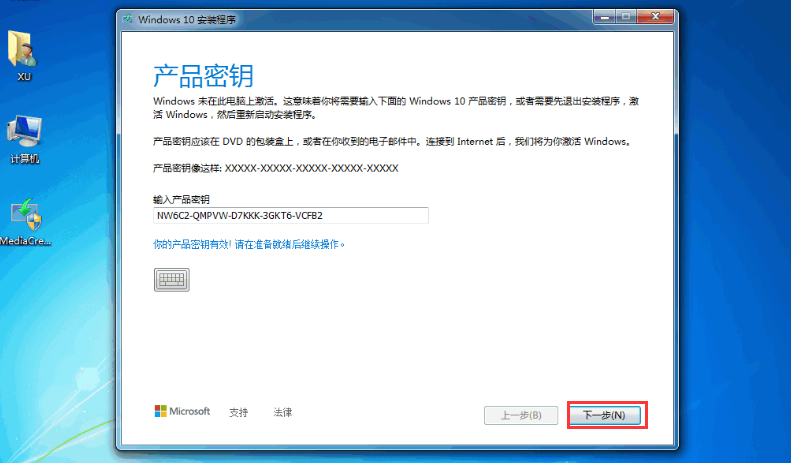
10.當我們完成後,Windows 10 系統就開始自動安裝了。

11.一段時間後,安裝完成就能進入到新的頁面中啦。
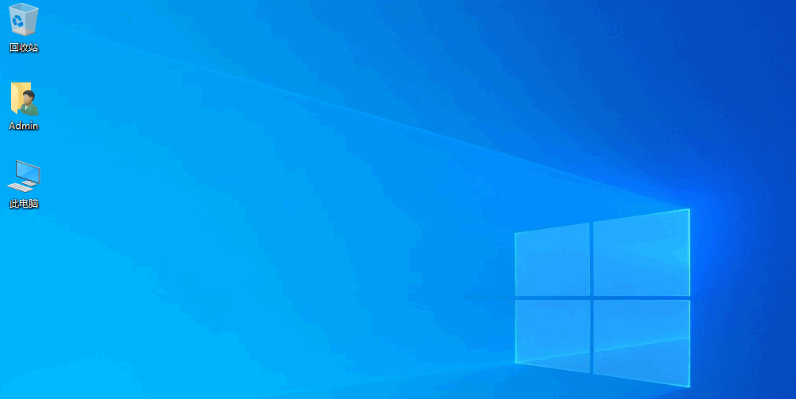
以上就是微軟官網win10下載步驟內容,你學會了嗎。
以上是微軟官網win10下載步驟教程的詳細內容。更多資訊請關注PHP中文網其他相關文章!

熱AI工具

Undresser.AI Undress
人工智慧驅動的應用程序,用於創建逼真的裸體照片

AI Clothes Remover
用於從照片中去除衣服的線上人工智慧工具。

Undress AI Tool
免費脫衣圖片

Clothoff.io
AI脫衣器

Video Face Swap
使用我們完全免費的人工智慧換臉工具,輕鬆在任何影片中換臉!

熱門文章

熱工具

記事本++7.3.1
好用且免費的程式碼編輯器

SublimeText3漢化版
中文版,非常好用

禪工作室 13.0.1
強大的PHP整合開發環境

Dreamweaver CS6
視覺化網頁開發工具

SublimeText3 Mac版
神級程式碼編輯軟體(SublimeText3)
 得物使用教程
Mar 21, 2024 pm 01:40 PM
得物使用教程
Mar 21, 2024 pm 01:40 PM
得物APP是當前十分火爆品牌購物的軟體,但是多數的用戶不知道得物APP中功能如何的使用,下方會整理最詳細的使用教程攻略,接下來就是小編為用戶帶來的得物多功能使用教學匯總,有興趣的用戶快來一起看看吧!得物使用教學【2024-03-20】得物分期購怎麼使用【2024-03-20】得物優惠券怎麼獲得【2024-03-20】得物人工客服怎麼找【2024-03-20】得物取件碼怎麼查看【2024-03-20】得物求購在哪裡看【2024-03-20】得物vip怎麼開【2024-03-20】得物怎麼申請退換貨
 夸克瀏覽器使用教學課程
Feb 24, 2024 pm 04:10 PM
夸克瀏覽器使用教學課程
Feb 24, 2024 pm 04:10 PM
夸克瀏覽器是當前十分火爆的一款多功能的瀏覽器,但是多數的小伙伴不知道夸克瀏覽器如何使用其中的功能,下方會整理出來最使用的功能技巧,接下來就是小編為用戶帶來的夸克瀏覽器多功能使用教程匯總,有興趣的用戶快來一起看看吧!夸克瀏覽器使用教學【2024-01-09】:夸克如何掃描試卷看答案【2024-01-09】:夸克瀏覽器怎麼開啟成人模式【2024-01-09】:如何刪除夸克已用空間【2024 -01-09】:怎麼清理夸克網盤儲存空間【2024-01-09】:夸克怎麼取消備份【2024-01-09】:夸克
 升級numpy版本:詳細易學的指南
Feb 25, 2024 pm 11:39 PM
升級numpy版本:詳細易學的指南
Feb 25, 2024 pm 11:39 PM
如何升級numpy版本:簡單易懂的教程,需要具體程式碼範例引言:NumPy是一個重要的Python庫,用於科學計算。它提供了一個強大的多維數組物件和一系列與之相關的函數,可用於進行高效的數值運算。隨著新版本的發布,不斷有更新的特性和Bug修復可供我們使用。本文將介紹如何升級已安裝的NumPy函式庫,以取得最新特性並解決已知問題。步驟1:檢查目前NumPy版本在開始
 夏天,一定要試試拍攝彩虹
Jul 21, 2024 pm 05:16 PM
夏天,一定要試試拍攝彩虹
Jul 21, 2024 pm 05:16 PM
夏天雨後,常常能見到美麗又神奇的特殊天氣景象-彩虹。這也是攝影中可遇而不可求的難得景象,非常出片。彩虹出現有這樣幾個條件:一是空氣中有充足的水滴,二是太陽以較低的角度照射。所以下午雨過天晴後的一段時間內,是最容易看到彩虹的時候。不過彩虹的形成受天氣、光線等條件的影響較大,因此一般只會持續一小段時間,而最佳觀賞、拍攝時間更為短暫。那麼遇到彩虹,怎樣才能合理地記錄下來並拍出質感呢? 1.尋找彩虹除了上面提到的條件外,彩虹通常出現在陽光照射的方向,即如果太陽由西向東照射,彩虹更有可能出現在東
 DisplayX(顯示器測試軟體)使用教學課程
Mar 04, 2024 pm 04:00 PM
DisplayX(顯示器測試軟體)使用教學課程
Mar 04, 2024 pm 04:00 PM
在購買顯示器的時候對其進行測試是必不可少的一環,能夠避免買到有損壞的,今天小編教大家來使用軟體對顯示器進行測試。方法步驟1.首先要在本站搜尋下載DisplayX這款軟體,安裝打開,會看到提供給用戶很多種檢測方法。 2.使用者點擊常規完全測試,首先是測試顯示器的亮度,使用者調整顯示器使得方框都能看得清楚。 3.之後點選滑鼠即可進入下一節,如果顯示器能夠分辨每個黑色白色區域那表示顯示器還是不錯的。 4.再次按一下滑鼠左鍵,會看到顯示器的灰階測試,顏色過渡越平滑表示顯示器越好。 5.另外在displayx軟體中我們
 photoshopcs5是什麼軟體? -photoshopcs5使用教學課程
Mar 19, 2024 am 09:04 AM
photoshopcs5是什麼軟體? -photoshopcs5使用教學課程
Mar 19, 2024 am 09:04 AM
PhotoshopCS是PhotoshopCreativeSuite的縮寫,由Adobe公司出品的軟體,被廣泛用於平面設計和圖像處理,作為新手學習PS,今天就讓小編為您解答一下photoshopcs5是什麼軟體以及photoshopcs5使用教程。一、photoshopcs5是什麼軟體AdobePhotoshopCS5Extended是電影、視訊和多媒體領域的專業人士,使用3D和動畫的圖形和Web設計人員,以及工程和科學領域的專業人士的理想選擇。呈現3D影像並將它合併到2D複合影像中。輕鬆編輯視
 PHP教學:如何將int型別轉換為字串
Mar 27, 2024 pm 06:03 PM
PHP教學:如何將int型別轉換為字串
Mar 27, 2024 pm 06:03 PM
PHP教學:如何將int型別轉換為字串在PHP中,將整型資料轉換為字串是常見的操作。本教學將介紹如何使用PHP內建的函數將int型別轉換為字串,同時提供具體的程式碼範例。使用強制型別轉換:在PHP中,可以使用強制型別轉換的方式將整型資料轉換為字串。這種方法非常簡單,只需要在整型資料前加上(string)即可將其轉換為字串。下面是一個簡單的範例程式碼






